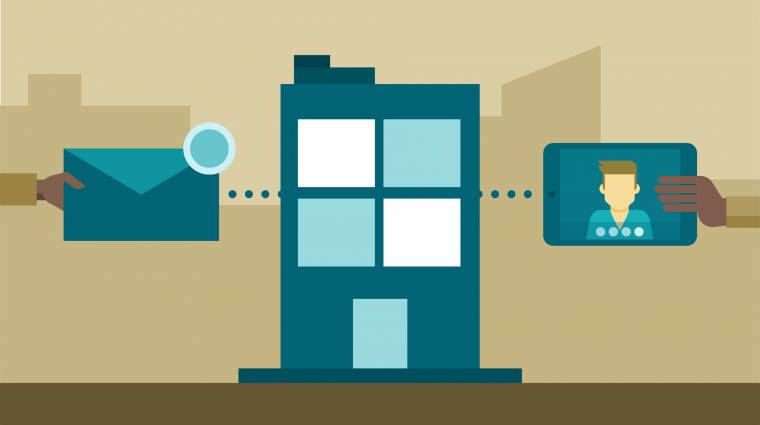Még egy napig lefoglalható az elmúlt évtized legjobb PC World előfizetői ajánlata, amely véleményünk szerint még a Black Friday ajánlatokat is kenterbe veri, hiszen a csomagunkba a körülbelül 20 ezer forintos Office 365 Egyszemélyes csomagja - és az ahhoz járó 1 TB tárhelye - mellé becsomagoltuk a Kaspersky legerősebb, körülbelül 18 ezer forintos végpontvédelmét, 12 PC World magazinnal és az azzal együtt járó számos ajándékkal, teljes verzióval együtt. Miért érdemes az Office szolgáltatását beszerezni? Megmutatjuk, hogy mire képes például a mellé járó 1 TB tárhely.
Sokat változott a felhőszolgáltatások státusza pár évvel ezelőtti berobbanásuk óta. E terület már régen nem egy kíváncsi elit játszótere, szinte minden rendszer alapvető eleme egy távoli tárhellyel szinkronizált mappa. Sőt, sokan használnak egyszerre akár több ilyen szolgáltatást is - ennek egy-egy adott platform funkcionalitásán túl az ingyenes tárhely karcsúsága a legfőbb oka, hiszen adataink egyre több helyet foglalnak el, így egy ponton túl muszáj priorizálni, hogy mely dokumentumok legyenek minden körülmények között elérhetőek. A dolgot azonban meg lehet fordítani: mi lenne, ha minden állományunk a felhőben lenne, és nem kellene többé azon aggódnunk, hogy mi történik a lokális gépen? Ha fájljaink bármilyen hiba, vírusfertőzés, baleset után visszaállíthatóak lennének, hiszen semmi sem létezne pusztán a helyi merevlemezen. Egy kis ráfordítással ez könnyen megoldható, a mikéntjét pedig rögtön be is mutatjuk; a népszerű felhőtárhelyek közül ezúttal az Office 365 közvetlen részét képező, remek ár-érték arányú OneDrive segítségével.
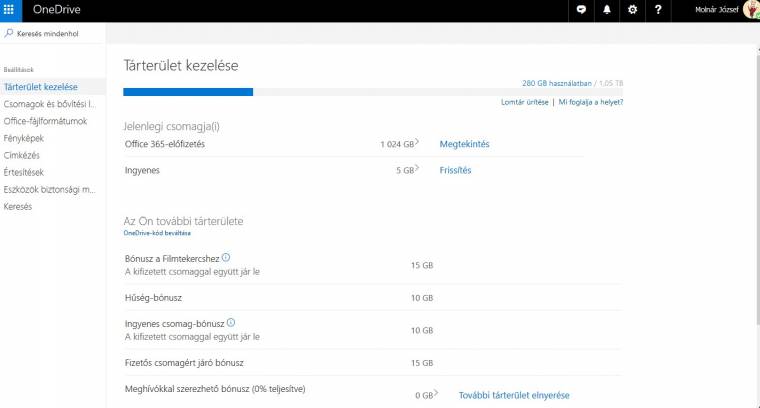
A Microsoft szolgáltatását elsősorban két dolog miatt választottuk. Egyrészt része a Windows 10-nek - ha Microsoft-fiókunkkal jelentkezünk be a rendszerbe, azonnal használhatjuk is az ingyenes tárhelyet, amely jelenleg 5 GB-ot jelent -, a mély integráltság miatt nem kell semmit külön telepíteni, a Fájlkezelőből azonnal elérjük a OneDrive mappáját, ráadásul a Windows 10 automatikusan szinkronizálja a rendszerbeállításokat is.
A másik ok a piacon jelenleg egyedülálló Office 365-csomag, amely nem csupán 1 TB adatmennyiséget foglal magában, de tartalmazza a teljes Office programcsaládot is - mindezt havi szinten kevesebb, mint kétezer forintért, ami igazán jutányosnak mondható.
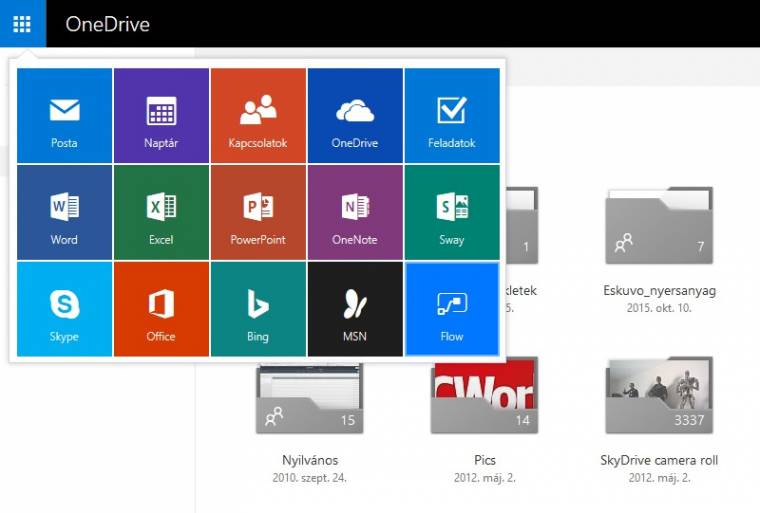
Ezzel az előfizetéssel használhatjuk a Word, az Excel, a PowerPoint, az Outlook és a OneNote alkalmazások online és telepíthető asztali verzióit egyaránt, beleértve az összes kapcsolódó kollaborációs és fájlkezelési szolgáltatást. Ekkora méret pedig már elég lehet ahhoz, hogy akár teljes környezetünket itt tároljuk.
Első lépések
Megvan tehát a tárhely, elkezdheted a költözést. Az említett csomagot használva Office dokumentumaid automatikusan a OneDrive-mappába kerülnek, így ezekre nem is kell külön figyelmet fordítanod. A Fájlkezelőben a [Gyors elérés] sávban láthatod is teljes felhőtárhelyedet. Kattints a OneDrive-ra jobb egérgombbal, és válaszd a [Beállítások] lehetőséget. Itt az [Automatikus mentés] fülön állítsd be, hogy az Asztal, a Dokumentumok és a Képek egyaránt a felhőben tárolódjanak.
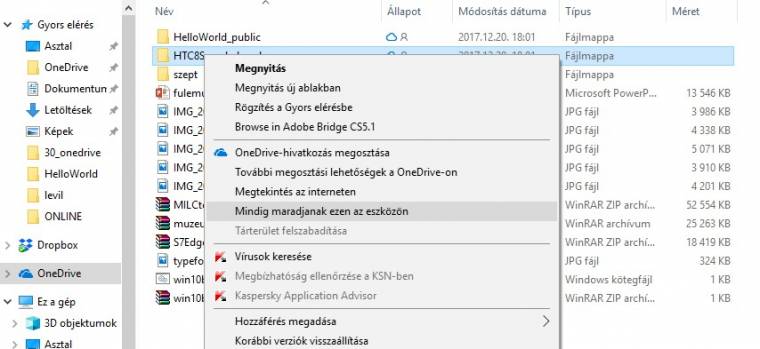
Kattints ezek közül bármelyik mappán vagy bennük lévő fájlon jobb egérgombbal, és válaszd a [Tárterület felszabadítása] opciót. Ezt aktiválva az adott állományok csak és kizárólag a felhőben foglalnak majd helyet. Megnyitásukkor a rendszer automatikusan letölti ezeket a merevlemezedre, a változásokat pedig természetesen azonnal visszaszinkronizálja.
Ezzel megtetted az első lépést a biztonság felé: ha számítógéped váratlanul tönkremegy, legfontosabb dokumentumaid továbbra is rendelkezésre állnak. A Verzióelőzmények használatával továbbá visszaállhatod bármely fájlodat egy korábbi állapotára. Régebben ez csak Office dokumentumokkal működött, a Microsoft azonban idén kiterjesztette a szolgáltatást az összes, felhőben lévő állományra.
A webes kliensből jobb klikkel elérhető [Verzióelőzmények] opciót választva listázhatod az elmúlt harminc nap módosításait, az ennél régebbi verziók azonban sajnos elvesznek. Az elérhető állapotok bármelyikét letöltheted, vagy egy kattintással visszaállhatsz rá. Amennyiben egy, már törölt fájlról kiderül, hogy mégis szükséged van rá, a webes felületen megtalálod a Lomtárban, szintén harminc napig. Ezek tehát a OneDrive alapvető képességei és határai, amelyek az átlagfelhasználók igényeit bőven kielégítik, és velük sokkal jobban jársz, mintha egyáltalán nem lenne védőhálód. Ha ennél mégis többre van szükséged, érdemes lehet komolyabb, kifejezetten biztonsági mentések készítésére és visszaállítására specializálódott szoftverre és/vagy szolgáltatásra beruháznod.
Legyen minden a felhőben!
A OneDrive természetesen nem csupán az általa alapértelmezettnek tekintett és előre beállított mappákkal képes dolgozni. Újabb mappákat és fájlokat adhatsz hozzá a tárhelyhez a Fájlkezelőből és a webes kliensből egyaránt. Nyugodt szívvel átmozgathatod tehát ide zene- és filmgyűjteményedet, de akár teljes munkakörnyezetedet is - ezek a fájlok azonnal készen állnak bármilyen számítógépen és mobileszközön, ahol bejelentkezel a szolgáltatásba. A tárhely felszabadítása természetesen ebben az esetben is működik, így esetenként akár több száz GB-nyi terhet vehetsz le a merevlemezedről. Gyorsan jegyezd meg, hogy ha hasonló terveid vannak, gondoskodnod kell stabil, nagy sávszélességű internetelérésről, és ehhez való, jó minőségű router beüzemeléséről is.